目录大纲
- 一、为什么要设置默认目标语言?核心价值与适用场景
- 1. 核心价值:降本增效,减少重复操作
- 2. 典型适用场景
- 二、全平台默认目标语言设置步骤:从 “找到入口” 到 “生效验证”
- 1. PC 客户端(Windows 系统):最常用的设置场景
- 步骤 1:打开 PC 客户端并登录
- 步骤 2:进入 “语言设置” 界面
- 步骤 3:选择默认目标语言并保存
- 步骤 4:验证设置是否生效
- 2. PC 客户端(macOS 系统):操作逻辑与 Windows 一致,细节差异提示
- 3. 手机 App(安卓系统):移动场景下的快速设置
- 步骤 1:进入 App “设置” 界面
- 步骤 2:设置默认目标语言
- 步骤 3:验证与同步
- 4. 手机 App(iOS 系统):适配苹果生态的设置细节
- 5. 网页版:临时使用的快速设置
- 三、常见问题解答(FAQ):解决默认目标语言设置中的高频难题
- 1. 设置生效相关问题
- Q1:设置默认目标语言后,翻译结果仍显示其他语种,怎么办?
- Q2:默认源语言设置为 “自动检测”,但识别错误(如输入英文却识别为中文),如何处理?
- 2. 语种选择相关问题
- Q3:找不到需要的小语种(如 “冰岛语”“尼泊尔语”),怎么办?
- Q4:能否设置 “多默认目标语言”(如同时默认 “英文” 和 “日语”)?
- 3. 同步与设备相关问题
- Q5:同一账号登录多设备,默认目标语言不同步(如手机设为 “中文→日语”,PC 端仍为 “中文→英文”),如何解决?
- Q6:电脑重装系统后,默认目标语言设置丢失,如何恢复?
- 四、场景化优化建议:让默认目标语言更 “贴合需求”
- 1. 商务场景:默认语言 + 术语库联动
- 2. 学习场景:默认语言 + 学习功能结合
- 3. 日常场景:默认语言 + 快捷操作搭配
- 五、总结:个性化设置,让翻译更 “懂你”
在日常翻译场景中,频繁切换目标语言(如每次翻译都需手动将 “中文→英文” 改为 “中文→日语”)会大幅降低效率,因此 “如何设置有道翻译的默认目标语言” 成为众多用户的高频需求。有道翻译在 PC 客户端、手机 App、网页版均提供默认目标语言自定义功能,可根据用户常用场景(如跨境商务、学术学习、日常沟通)固定目标语种,减少重复操作。本文将从设置的核心价值、全平台操作步骤、常见问题解答及场景化优化建议四个维度,全面解析默认目标语言的设置方法,帮你打造个性化翻译体验。
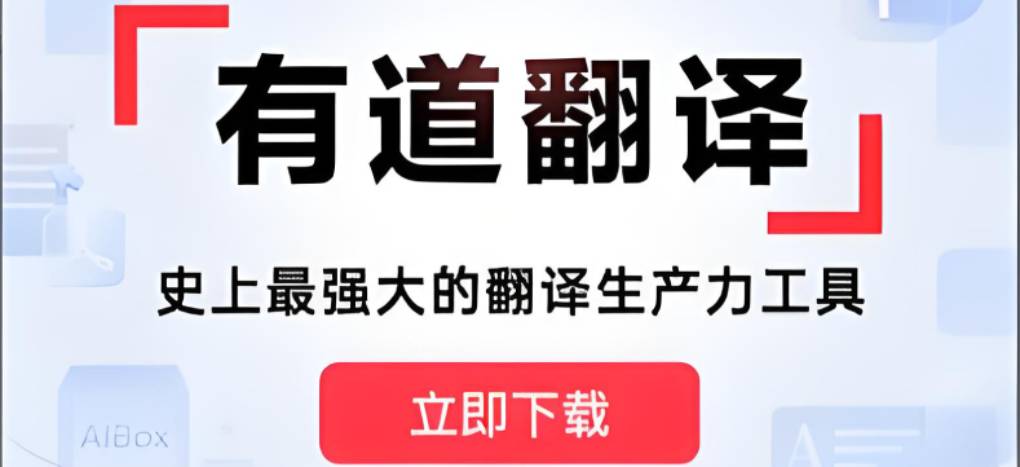
一、为什么要设置默认目标语言?核心价值与适用场景
在讲解操作步骤前,首先明确设置默认目标语言的核心意义 —— 它并非简单的 “功能开关”,而是基于用户使用习惯的 “效率优化工具”,尤其适合以下场景:
1. 核心价值:降本增效,减少重复操作
- 减少手动切换:若长期专注某一类翻译需求(如外贸从业者常需 “中文→英文” 翻译,日语学习者常需 “日语→中文” 翻译),设置默认目标语言后,每次打开翻译功能无需手动选择,直接输入内容即可获取对应语种结果;
- 避免操作失误:频繁切换语种易导致 “目标语言选错”(如误将 “中文→韩语” 设为 “中文→法语”),默认设置可降低此类失误概率,尤其适合多任务处理时的快速翻译需求;
- 跨场景适配:部分场景下默认语言可自动联动(如设置 “中文→英文” 为默认后,文档翻译、图片翻译功能会同步沿用该设置,无需分功能单独调整)。
2. 典型适用场景
- 跨境商务人士:常需将中文合同、产品说明译为英文 / 西班牙语,设置对应语种为默认,提升文档翻译效率;
- 语言学习者:日语学习者频繁将日语单词、句子译为中文,英语学习者需将英文文献译为中文,固定默认目标语言可专注内容理解,无需分心操作;
- 海外生活用户:长期在国外生活,需将当地语言(如德语、法语)译为母语(中文),设置 “外语→中文” 为默认,满足日常购物、沟通翻译需求;
- 内容创作者:自媒体从业者需将中文文案译为多语种(如面向东南亚市场译为泰语、越南语),可根据阶段性需求切换默认目标语言,适配不同区域受众。
二、全平台默认目标语言设置步骤:从 “找到入口” 到 “生效验证”
有道翻译不同平台的默认目标语言设置入口位置略有差异,但核心逻辑一致:进入 “设置 / 偏好设置”→找到 “语言设置”→选择默认目标语种→保存生效。以下为各平台详细操作指南,涵盖 Windows/macOS PC 端、安卓 /iOS 手机端及网页版。
1. PC 客户端(Windows 系统):最常用的设置场景
Windows 系统是办公与学习的主要场景,默认目标语言设置支持 “全局默认” 与 “分功能默认”(如单独设置 “文本翻译”“文档翻译” 的默认目标语言),操作步骤如下:
步骤 1:打开 PC 客户端并登录
- 双击桌面 “有道翻译” 图标,启动客户端(确保版本为 V8.0 及以上,旧版本需先通过 “帮助→检查更新” 升级);
- 点击右上角 “未登录” 头像,用手机号、微信或 QQ 登录账号(默认语言设置需绑定账号,避免换设备后设置丢失)。
步骤 2:进入 “语言设置” 界面
- 点击客户端右上角 “设置” 图标(齿轮样式),在下拉菜单中选择 “设置中心”;
- 在左侧导航栏找到 “语言设置” 选项(部分版本显示为 “翻译设置→语言偏好”),点击进入后,页面会显示 “默认源语言” 与 “默认目标语言” 两个核心选项。
步骤 3:选择默认目标语言并保存
- 设置默认源语言:默认源语言通常设为 “自动检测”(系统自动识别输入内容的语种,如输入中文则识别为 “中文”,输入英文则识别为 “英文”),建议保留该设置,无需手动修改;
- 设置默认目标语言:点击 “默认目标语言” 下拉菜单,在列表中选择常用语种(如 “英文”“日语”“韩语” 等,支持 100 + 语种),例如外贸用户选择 “英文”,日语学习者选择 “中文”;
- 分功能设置(可选):若需为不同翻译功能(文本翻译、文档翻译、图片翻译)设置不同默认目标语言,可在 “语言设置” 页面下方找到 “分功能语言偏好”,勾选 “文本翻译单独设置”“文档翻译单独设置”,分别选择对应目标语种;
- 点击页面底部 “保存设置” 按钮,系统弹出 “设置已生效” 提示,完成操作。
步骤 4:验证设置是否生效
- 回到客户端主界面,在文本翻译输入框中输入内容(如输入 “你好”),系统会自动以默认目标语言输出结果(如设置 “英文” 为默认,则显示 “Hello”),无需手动切换语种,说明设置成功。
2. PC 客户端(macOS 系统):操作逻辑与 Windows 一致,细节差异提示
macOS 版本的有道翻译默认目标语言设置流程与 Windows 基本相同,仅界面排版略有差异,需注意以下细节:
- 设置入口位置:启动客户端后,点击顶部菜单栏 “有道翻译→偏好设置”(或按 “Command+,” 快捷键),进入 “语言设置” 界面;
- 语种列表显示:macOS 系统的语种列表按 “字母顺序” 排列(Windows 按 “使用频率” 排列),查找目标语种时可通过搜索框快速定位(如输入 “Japanese” 找到 “日语”);
- 生效机制:macOS 版本无需手动点击 “保存设置”,选择目标语种后自动生效,切换页面即可验证结果。
3. 手机 App(安卓系统):移动场景下的快速设置
安卓端适合碎片化翻译需求(如外出时快速翻译单词、句子),默认目标语言设置与 PC 端同步(登录同一账号后),操作步骤如下:
步骤 1:进入 App “设置” 界面
- 打开有道翻译 App,点击底部导航栏 “我的”(或右上角头像图标),进入个人中心页面;
- 在个人中心找到 “设置” 选项(齿轮图标),点击进入后,选择 “翻译设置”(部分版本显示为 “语言偏好设置”)。
步骤 2:设置默认目标语言
- 在 “翻译设置” 页面,找到 “默认目标语言” 选项,当前显示的是系统默认语种(通常为 “英文”);
- 点击该选项进入语种选择列表,滑动屏幕找到常用语种(如 “韩语”“法语”),点击即可选中;
- 部分安卓机型支持 “最近使用语种” 置顶(如最近选择过 “西班牙语”,则该语种会显示在列表顶部),方便快速选择。
步骤 3:验证与同步
- 返回 App 主界面,在文本翻译框输入内容(如输入 “谢谢”),若结果自动以默认目标语言显示(如设置 “韩语” 为默认,则显示 “감사합니다”),说明设置生效;
- 若登录了有道账号,该设置会自动同步至 PC 端(需 PC 端也登录同一账号),实现 “手机→电脑” 跨设备默认语言统一。
4. 手机 App(iOS 系统):适配苹果生态的设置细节
iOS 端的有道翻译默认目标语言设置流程与安卓类似,但需注意苹果系统的权限与同步机制:
- 设置入口:打开 App 后,点击底部 “我的→设置→翻译设置→默认目标语言”,操作路径与安卓一致;
- 同步机制:若开启了 “iCloud 同步”(在手机 “设置→有道翻译→iCloud” 中开启),默认语言设置会同步至同一 Apple ID 登录的其他 iOS 设备(如 iPhone 与 iPad);
- 地区限制提示:部分小语种(如 “斯瓦希里语”“豪萨语”)仅在特定地区的 App 版本中支持,若找不到目标语种,可在 “设置→通用→语言与地区” 中将手机地区改为 “中国大陆”,重新进入设置界面。
5. 网页版:临时使用的快速设置
若未安装客户端,或在他人设备上临时使用有道翻译,网页版也支持默认目标语言设置,操作更简化:
- 步骤 1:打开有道翻译网页版,点击右上角 “登录”,使用账号登录(未登录状态下无法保存默认设置);
- 步骤 2:点击页面顶部 “设置” 图标(齿轮样式),在下拉菜单中选择 “语言设置”;
- 步骤 3:在 “默认目标语言” 下拉列表中选择常用语种,点击 “确定”,设置即时生效;
- 注意事项:网页版默认设置仅保存在当前浏览器(如 Chrome),更换浏览器或清除缓存后需重新设置,建议长期使用时优先选择客户端。
三、常见问题解答(FAQ):解决默认目标语言设置中的高频难题
在设置默认目标语言过程中,用户常遇到 “设置不生效”“无法找到目标语种”“同步失败” 等问题,以下为针对性解决方案:
1. 设置生效相关问题
Q1:设置默认目标语言后,翻译结果仍显示其他语种,怎么办?
A:可能是 “分功能设置冲突” 或 “缓存未更新”,解决方案:
- 检查 “分功能语言偏好”:若 PC 端勾选了 “文本翻译单独设置”,需确认该功能的默认目标语言是否与全局设置一致(如全局设为 “英文”,文本翻译却设为 “法语”),修改后重新保存;
- 清除缓存(手机端):安卓用户进入 “手机设置→应用管理→有道翻译→清除缓存”,iOS 用户卸载并重新安装 App,清除旧设置缓存;
- 重启客户端:PC 端关闭有道翻译后重新打开,手机端退出账号后重新登录,确保设置同步生效。
Q2:默认源语言设置为 “自动检测”,但识别错误(如输入英文却识别为中文),如何处理?
A:自动检测依赖输入内容的 “语种特征”,若内容过短(如仅输入 1-2 个字符)或包含多语种混合(如 “Hello 你好”),易导致识别错误。解决方案:
- 输入更长内容:确保输入文本长度≥3 个字符(如输入 “Hello world” 而非 “Hello”),提升识别准确率;
- 手动切换源语言:若自动检测持续错误,可在翻译界面临时将源语言从 “自动检测” 改为具体语种(如 “英文”),不影响默认设置;
- 更新客户端:旧版本自动检测算法精度较低,通过 “帮助→检查更新” 升级至最新版本,优化识别能力。
2. 语种选择相关问题
Q3:找不到需要的小语种(如 “冰岛语”“尼泊尔语”),怎么办?
A:部分小语种未显示在默认列表中,需通过 “搜索” 或 “地区设置” 调出:
- 利用搜索功能:在语种选择列表顶部,通常有搜索框(PC 端 / 手机端均支持),输入小语种名称(如输入 “Icelandic” 找到 “冰岛语”,输入 “Nepali” 找到 “尼泊尔语”);
- 调整地区设置:若搜索后仍未找到,进入手机 / 电脑的 “系统语言设置”,将系统地区改为 “全球” 或对应语种所属地区(如设置 “冰岛语” 时将地区改为 “冰岛”),重新进入有道翻译设置界面;
- 确认会员权益:少数稀有语种(如 “毛利语”“梵语”)仅对会员开放,若为免费用户,可开通有道翻译会员后解锁。
Q4:能否设置 “多默认目标语言”(如同时默认 “英文” 和 “日语”)?
A:有道翻译暂不支持 “多默认目标语言”,但可通过 “快速切换” 功能变相实现:
- PC 端:在文本翻译界面,目标语言下拉菜单会显示 “最近使用语种”(如最近使用过 “英文” 和 “日语”,则这两个语种会置顶),点击即可快速切换,无需翻找列表;
- 手机端:在翻译界面长按目标语言图标,会弹出最近使用语种列表,支持 1 秒切换,效率接近 “多默认” 效果。
3. 同步与设备相关问题
Q5:同一账号登录多设备,默认目标语言不同步(如手机设为 “中文→日语”,PC 端仍为 “中文→英文”),如何解决?
A:同步失败多因 “账号未完全登录” 或 “同步功能未开启”,解决方案:
- 确认账号状态:在各设备的有道翻译中,检查右上角头像是否显示 “已登录”(而非 “未登录” 或 “游客账号”),确保使用同一手机号 / 微信 / QQ 登录;
- 开启同步功能:PC 端进入 “设置中心→账号与同步”,勾选 “翻译设置同步”;手机端进入 “我的→设置→账号与安全→同步设置”,开启 “语言偏好同步”;
- 手动触发同步:在 PC 端 “语言设置” 页面点击 “同步当前设置至云端”,手机端在 “同步设置” 页面点击 “立即同步”,等待 1-2 分钟后验证结果。
Q6:电脑重装系统后,默认目标语言设置丢失,如何恢复?
A:若重装系统前已登录账号并开启同步,可通过以下步骤恢复:
- 重新安装有道翻译客户端,登录原账号;
- 进入 “语言设置” 页面,系统会自动提示 “检测到云端有历史设置,是否恢复?”,点击 “恢复” 即可;
- 若未提示恢复,可手动点击 “从云端恢复设置”(PC 端在 “设置中心→账号与同步” 中找到该选项),调取历史默认语言配置。
四、场景化优化建议:让默认目标语言更 “贴合需求”
设置默认目标语言后,结合使用场景进行细节优化,可进一步提升翻译效率,以下为针对性建议:
1. 商务场景:默认语言 + 术语库联动
- 外贸用户设置 “中文→英文” 为默认目标语言后,在 “设置→术语库” 中添加行业术语(如 “FOB”“信用证” 的标准译法),翻译时系统会优先使用自定义术语,确保商务文档翻译准确性;
- 跨境电商从业者可根据目标市场切换默认语言(如面向欧洲市场设 “中文→德语”,面向东南亚市场设 “中文→泰语”),并在 “翻译历史” 中保存常用文案(如产品描述模板),提升批量翻译效率。
2. 学习场景:默认语言 + 学习功能结合
- 语言学习者设置 “外语→中文” 为默认目标语言(如日语学习者设 “日语→中文”)后,开启 “翻译结果→生词本” 自动添加功能(PC 端在 “设置→学习设置” 中勾选),遇到生词时自动保存,方便后续复习;
- 学术研究用户若需同时翻译多语种文献(如英文、法文文献均需译为中文),可将 “中文” 设为默认目标语言,源语言保留 “自动检测”,实现多语种文献统一译为中文,无需切换设置。
3. 日常场景:默认语言 + 快捷操作搭配
- 海外生活用户设置 “当地语言→中文” 为默认(如在韩国设 “韩语→中文”),并在手机端开启 “快捷翻译” 功能(下拉通知栏添加 “有道翻译” 快捷方式),遇到路牌、菜单时点击快捷方式,直接获取中文翻译结果;
- 家长辅导孩子学习时,可将 “英文→中文” 设为默认,同时开启 “翻译结果→发音” 功能(PC 端 / 手机端均支持),翻译单词后自动播放发音,辅助孩子学习正确读音。
五、总结:个性化设置,让翻译更 “懂你”
设置有道翻译的默认目标语言,本质是 “让工具适配用户习惯” 而非 “用户适应工具”。无论是 PC 端的精细化分功能设置,还是手机端的快速同步配置,核心目标都是减少重复操作、提升翻译效率。通过本文的全平台操作指南,用户可根据自身场景(商务、学习、日常)快速完成默认目标语言设置,结合同步功能实现跨设备统一体验。
建议首次设置后,通过 1-2 天的使用验证效果,若发现 “默认语种不符合实际需求”(如从日语学习转为韩语学习),可随时进入设置界面调整;同时,定期检查同步状态,确保多设备设置一致,避免因设备更换导致的效率损耗。若后续遇到新问题,可通过有道翻译 “帮助与反馈” 渠道(PC 端 “帮助→客服中心”,手机端 “我的→帮助与反馈”)获取官方支持,进一步优化个性化翻译体验。
